Mises à jour automatiques de WordPress
Publié: 2021-12-03Il est recommandé de garder vos plugins et thèmes à jour avec la dernière version pour diverses raisons, la plus importante étant probablement la sécurité de votre site. Le fait de ne pas mettre à jour régulièrement les plugins ou les thèmes peut finalement entraîner de nombreux problèmes avec votre site Web qui deviennent plus difficiles à résoudre plus ces mises à jour sont négligées.
Bien qu'il soit fortement recommandé de mettre à jour régulièrement votre thème/plugins et vos fichiers principaux, de nombreux utilisateurs ne le font toujours pas. Pour cette raison, WordPress a introduit une nouvelle fonctionnalité de mise à jour automatique en août 2020 qui vous permet de mettre à jour automatiquement vos plugins et thèmes.
Dans cet article, nous examinerons cette nouvelle fonctionnalité et examinerons certains éléments à prendre en compte lors de l'utilisation des mises à jour automatiques de thèmes et de plug-ins.
Comment activer les mises à jour automatiques pour les thèmes
Depuis WordPress 5.5, il existe une option dans chaque thème pour activer les mises à jour automatiques. Vous pouvez afficher cette option si vous accédez à la page des thèmes et cliquez sur n'importe quel onglet "Détails du thème".
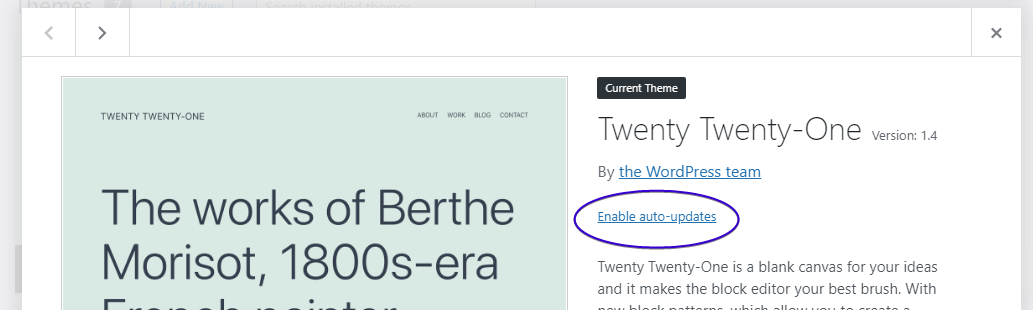
Ensuite, cliquez simplement sur le lien "Activer les mises à jour automatiques" et c'est tout. Dès lors, chaque fois qu'une mise à jour de thème est disponible, elle s'exécutera automatiquement et vous serez averti par e-mail juste après.
Voyons maintenant comment vous pouvez également activer les mises à jour automatiques pour les plugins.
Comment activer les mises à jour automatiques pour les plugins
Également introduite dans WordPress 5.5, est l'option permettant à chaque plugin de se mettre à jour automatiquement lorsqu'une mise à jour devient disponible.
Accédez à l'écran du plug-in d'administration et cliquez sur "Activer les mises à jour automatiques" à droite de n'importe quelle ligne de plug-in.
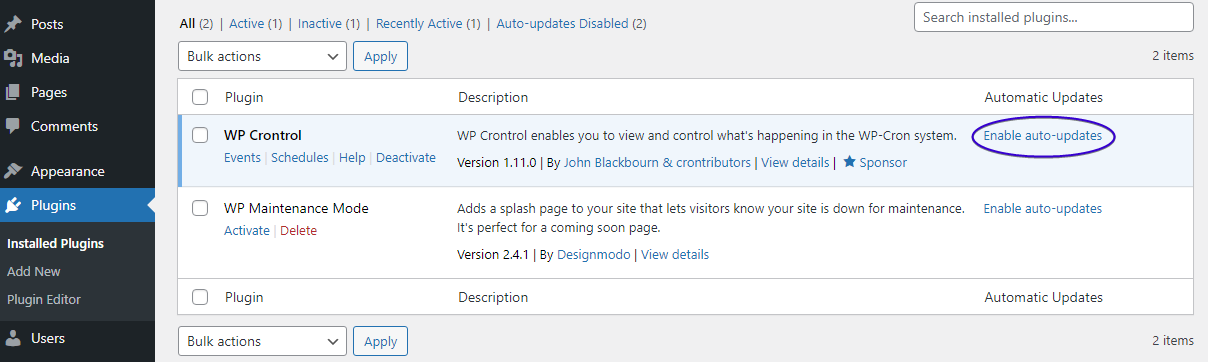
Une fois que vous avez activé la fonctionnalité, chaque mise à jour disponible sera automatiquement exécutée et un e-mail vous sera envoyé pour vous en informer.
Vous pouvez activer la mise à jour automatique sur plusieurs plugins en les sélectionnant et en utilisant l'option "Activer les mises à jour automatiques" dans le menu déroulant.
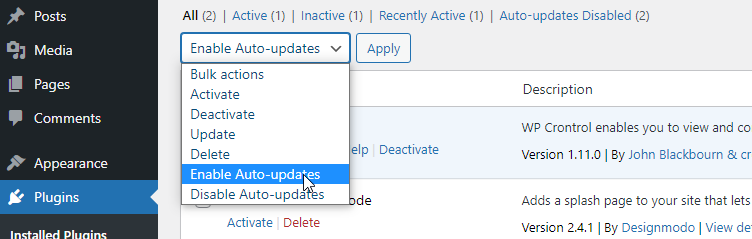
Mise à jour automatique pour tous les plugins/thèmes
Alternativement, vous pouvez utiliser le filtre auto_update_{$type} fourni par WordPress pour gérer les mises à jour automatiques du noyau, des plugins, des thèmes ou des langues.
Plugins
L'activation des mises à jour automatiques pour tous les plugins est très facile à réaliser. Il vous suffit d'éditer le functions.php de votre thème activé. Ouvrez-le avec votre éditeur préféré et insérez cette ligne de code.
add_filter( 'auto_update_plugin', '__return_true' ); Et pour désactiver, vous devez utiliser la valeur __return_false
Thèmes
Pour faire de même pour tous vos thèmes, ajoutez ce code comme dans votre functions.php.
add_filter( 'auto_update_theme', '__return_true' ); Et pour la désactivation, vous devez utiliser la valeur __return_false .
Inconvénients de la mise à jour automatique de WordPress
À première vue, activer les mises à jour automatiques semble être une excellente idée. Comme mentionné, la mise à jour des thèmes et des plugins est quelque chose qui est souvent négligé par les propriétaires de sites Web.
Cependant, il est conseillé d'entreprendre toute mise à jour de thème/plugin avec une certaine prudence, surtout si votre site est complexe et/ou contient beaucoup de plugins. La raison? Une certaine forme de conflit plugin/thème peut survenir et endommager votre site. Lorsque vous mettez à jour manuellement les plugins, vous pouvez vérifier après chacun que votre site fonctionne comme prévu. Si ce n'est pas le cas et que vous avez pris la décision sensée de prendre une sauvegarde instantanée de votre site avant la mise à jour, vous pouvez rapidement revenir en arrière. Avec les mises à jour automatiques, vous ne saurez pas quand une mise à jour peut se produire. Cela signifie que vous ne pourrez découvrir un problème avec votre site que longtemps après la mise à jour (à moins que vous ne consultiez votre site très régulièrement). Pire encore, vous ne saurez pas immédiatement ce qui a causé le problème avec votre site car vous pourriez constater que plusieurs plugins ont été mis à jour.

Ainsi, vous pouvez choisir de ne pas utiliser la fonction de mise à jour automatique ou vous pouvez également choisir une solution intermédiaire, comme l'utilisation de mises à jour automatiques, mais uniquement sur les plugins qui n'affecteraient pas la fonctionnalité de votre site Web en cas de conflit. Gardez à l'esprit ici que si un plugin est fréquemment mis à jour par son développeur, il est moins probable qu'il casse votre site Web.
Comment gérer au mieux les mises à jour des plugins
La réalité est que, aussi attrayante qu'une option « régler et oublier » comme les mises à jour automatiques, elles ont peut-être plus d'inconvénients que d'avantages. Alors, quelle est la meilleure approche pour mettre à jour vos plugins en toute sécurité ? Vous pouvez choisir d'utiliser un plugin comme WP Rollback qui vous permet de restaurer votre site après une mise à jour ratée, mais ce n'est peut-être pas la solution la plus robuste.
La voie la plus sûre à suivre lors de la mise à jour de thèmes ou de plugins consiste à créer d'abord une sauvegarde de site Web (ou à travailler sur un environnement de staging), puis à les mettre à jour un par un. Mais dans le monde réel, c'est une tâche très chronophage pour celui qui en est responsable.
C'est là qu'un fournisseur d'hébergement fiable est utile et fournit des outils utiles qui peuvent accélérer des choses comme les sauvegardes telles que Pressidium. Nous proposons des sauvegardes en un clic qui ne nécessitent aucun plugin et aucun savoir-faire technique. Cliquez et en quelques minutes, une sauvegarde d'instantané instantanée aura été prise qui est, surtout, très fiable.
De plus, les clients Pressidium peuvent cloner leur site sur un serveur intermédiaire. Cela vous permet de mettre à jour et de tester ces mises à jour sans affecter votre site en ligne de quelque manière que ce soit. Comme pour les sauvegardes, la création d'une copie du serveur intermédiaire ne prend que quelques instants et ne nécessite à nouveau aucun plug-in ni aucun savoir-faire technique.
Mais même si l'utilisateur met à jour un plugin directement en production, notre plateforme gère cela avec soin. Dans un premier temps, une sauvegarde automatique du site est créée puis la mise à jour du plugin est initialisée au cours de laquelle quelques tests sont exécutés. Alors seulement si tout est vérifié, le site en direct est finalement mis à jour.
Si un test échoue, la mise à jour est annulée et le site Web revient à la version de travail précédente et nous informe du problème.
Enfin, si vous gérez un large portefeuille de sites, devoir se connecter à chacun pour mettre à jour les plugins peut être une tâche laborieuse. C'est là que notre tableau de bord peut vous aider.
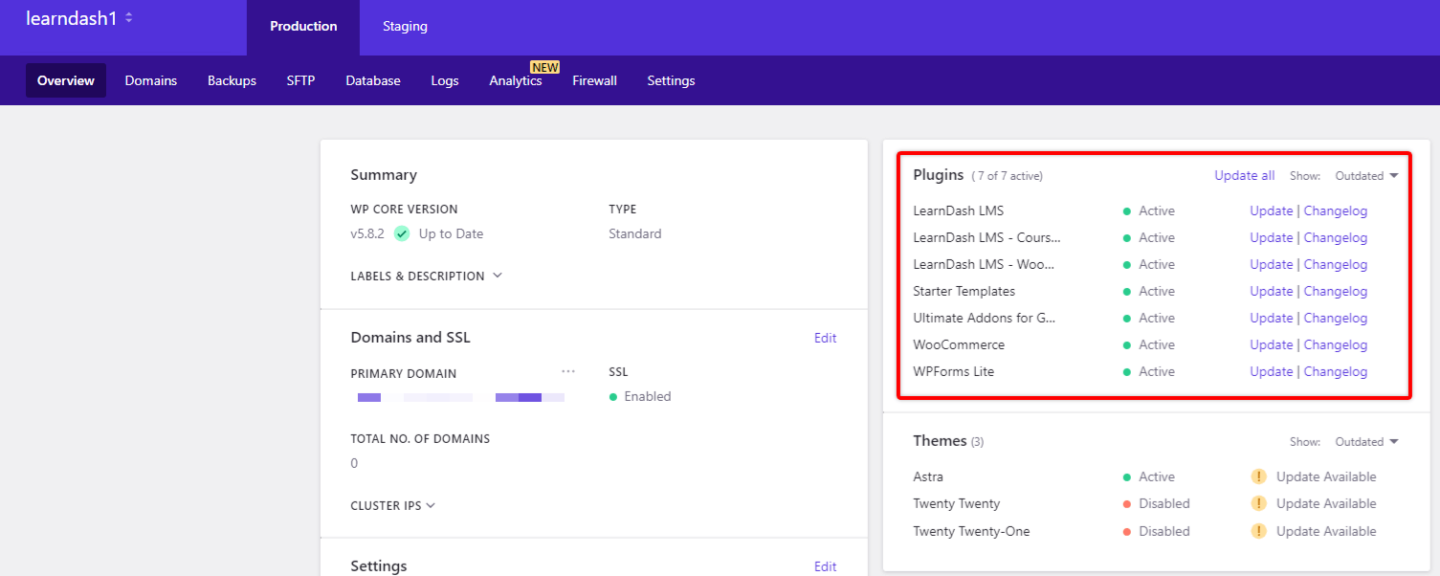
Vous pouvez voir rapidement l'état de chaque plugin sur tous vos sites directement depuis le tableau de bord. Si une mise à jour est disponible, vous pouvez relancer cette mise à jour, directement depuis le tableau de bord. Cela peut aider à accélérer considérablement la gestion de la mise à jour des plugins !
Conclusion
WordPress fait un travail incroyable dans la création d'outils qui pourraient faire gagner du temps et être utiles pour les utilisateurs administrateurs et les mises à jour automatiques ne font pas exception. Pour certains utilisateurs, les mises à jour automatiques pourraient être un véritable gain de temps. Pour d'autres, ce n'est peut-être pas une fonctionnalité qu'ils souhaitent utiliser.
